Rövid útmutató: Hang- és videohívási események kezelése
Fontos
A cikkben ismertetett funkciók jelenleg nyilvános előzetes verzióban érhetőek el. Ez az előzetes verzió szolgáltatásszintű szerződés nélkül érhető el, és éles számítási feladatokhoz nem javasoljuk. Előfordulhat, hogy néhány funkció nem támogatott, vagy korlátozott képességekkel rendelkezik. További információ: Kiegészítő használati feltételek a Microsoft Azure előzetes verziójú termékeihez.
Az Azure Communication Services használatának első lépései az Azure Event Grid használatával a Communication Services hang- és videohívási eseményeinek kezeléséhez.
Az Azure Event Grid ismertetése
Az Azure Event Grid egy felhőalapú eseményszolgáltatási szolgáltatás. Ebben a cikkben megtudhatja, hogyan iratkozhat fel a kommunikációs szolgáltatási események eseményeire, és hogyan aktiválhat eseményt az eredmény megtekintéséhez. Általában olyan végpontoknak szoktunk eseményeket küldeni, amelyek eseményadatokat dolgoznak fel és műveleteket hajtanak végre. Ebben a cikkben elküldjük az eseményeket egy webalkalmazásnak, amely összegyűjti és megjeleníti az üzeneteket.
Előfeltételek
- Egy Azure-fiók, aktív előfizetéssel. Fiók ingyenes létrehozása.
- Egy Azure Communication Service-erőforrás. További részletek az Azure Communication Services-erőforrás létrehozása rövid útmutatójában találhatók.
- Egy Azure Communication Services-hang- és videohívást engedélyező ügyfél. Hanghívás hozzáadása az alkalmazáshoz.
Beállítás
Event Grid erőforrás-szolgáltató engedélyezése
Ha korábban nem használta az Event Gridet az Azure-előfizetésében, előfordulhat, hogy regisztrálnia kell az Event Grid-erőforrás-szolgáltatót az alábbi lépések végrehajtásával:
Az Azure Portalon:
- Válassza az Előfizetések lehetőséget a bal oldali menüben.
- Válassza ki az Event Gridhez használt előfizetést.
- A bal oldali menü Beállítások területén válassza az Erőforrás-szolgáltatók lehetőséget.
- Keresse ki a Microsoft.EventGrid elemet.
- Ha nincs regisztrálva, válassza a Regisztrálás lehetőséget.
Lehetséges, hogy a regisztráció végrehajtása eltart néhány pillanatig. Válassza a Frissítés lehetőséget az állapotfrissítéshez. Ha az Állapot értéke Regisztrált, folytathatja.
Event Grid Viewer üzembe helyezése
Ebben a rövid útmutatóban az Azure Event Grid Viewer-mintával közel valós időben tekintjük meg az eseményeket. Ez biztosítja a felhasználó számára a valós idejű hírcsatorna használatát. Emellett az egyes események hasznos adatainak vizsgálatra is rendelkezésre kell állniuk.
Feliratkozás hang- és videohívási eseményekre webes horgok használatával
A portálon keresse meg a létrehozott Azure Communication Services-erőforrást. A Kommunikációs szolgáltatás erőforrásában válassza az Események lehetőséget a Kommunikációs szolgáltatások lap bal oldali menüjében.
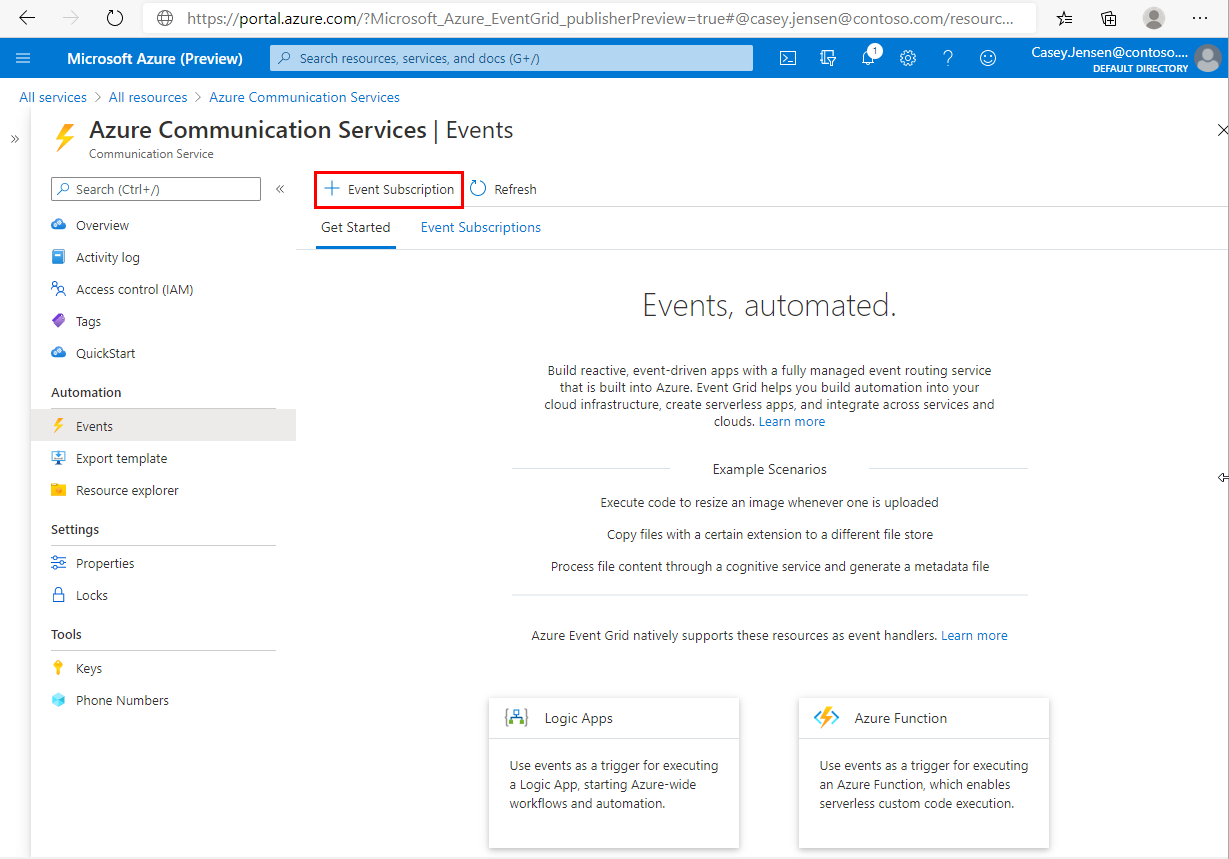
Nyomja le az Esemény-előfizetés hozzáadása gombot a létrehozási varázsló megadásához.
Az Esemény-előfizetés létrehozása lapon adja meg az esemény-előfizetés nevét.
Előfizethet bizonyos eseményekre, és megadhatja az Event Gridnek, hogy melyik hang- és videoeseményre szeretne előfizetni, és hová küldje el az eseményeket. Válassza ki a legördülő menüből azokat az eseményeket, amelyekre elő szeretne iratkani. Hang- és videohívás esetén választhatja az Call Started, Call EndedCall Participant added és Call Participant Removeda .
Ha a rendszer témakörnevének megadását kéri, adjon meg egy egyedi sztringet. Ez a mező nincs hatással a felhasználói élményre, és belső telemetriai célokra használható.
Tekintse meg az Azure Communication Services által támogatott események teljes listáját.
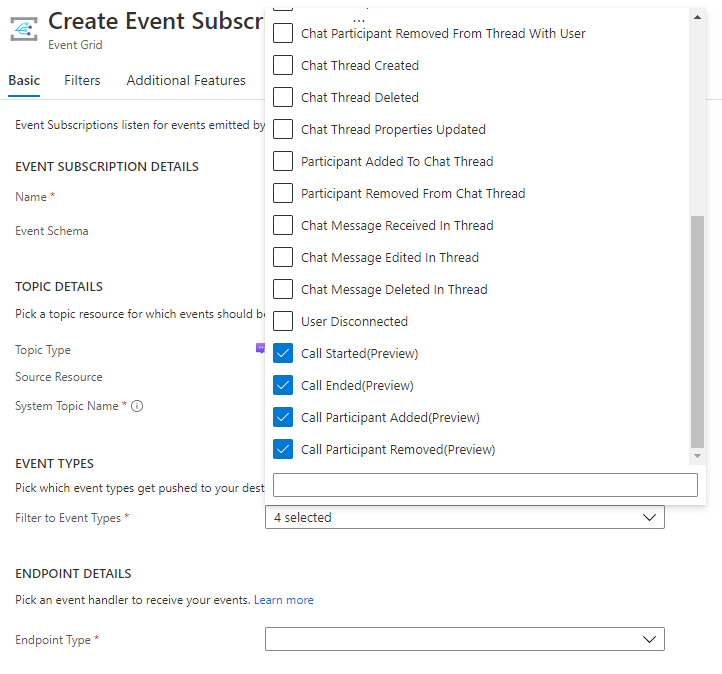
Válassza a Web Hook lehetőséget a végponttípushoz.
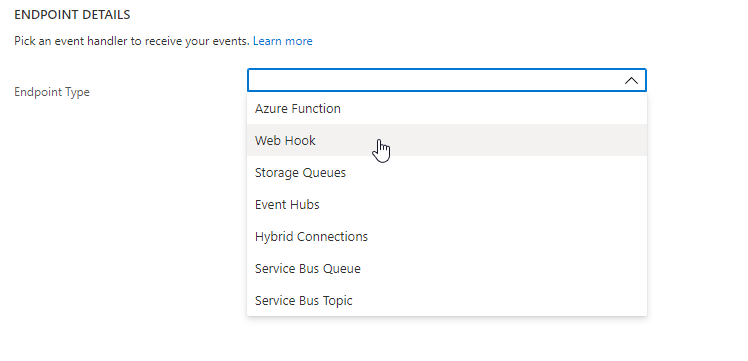
Végpont esetén kattintson a Végpont kiválasztása elemre, és adja meg a webalkalmazás URL-címét.
Ebben az esetben a rövid útmutatóban korábban beállított Azure Event Grid Viewer-minta URL-címét fogjuk használni. A minta URL-címe a következő formátumban lesz: https://{{site-name}}.azurewebsites.net/api/updates
Ezután válassza a Kijelölés megerősítése lehetőséget.
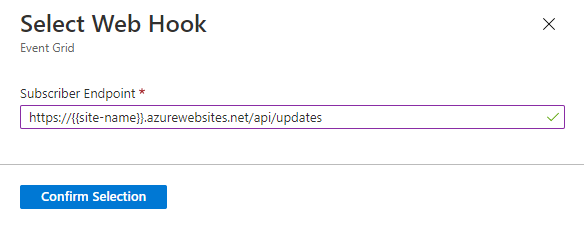
Hang- és videohívási események megtekintése
Hang- és videohívási események aktiválása
Az eseményindítók megtekintéséhez először létre kell hoznunk az eseményeket.
Call Startedesemények jönnek létre az Azure Communication Services hang- és videohívásának indításakor. Az esemény aktiválásához indítsa el a Communication Services-erőforráshoz csatolt hívást.Call Endedesemények jönnek létre az Azure Communication Services hang- és videohívásának befejezésekor. Az esemény aktiválásához fejezz be egy, a Communication Services-erőforráshoz csatolt hívást.Call Participant Addedesemények akkor jönnek létre, amikor egy résztvevő hozzáadódik egy Azure Communication Services-hang- és videohíváshoz. Az esemény aktiválásához vegyen fel egy résztvevőt egy Azure Communication Services-hang- és videohívásba, amely a Communication Services-erőforráshoz van csatolva.Call Participant Removedesemények akkor jönnek létre, ha egy résztvevőt eltávolítanak egy Azure Communication Services-hang- és videohívásból. Az esemény aktiválásához távolítsa el a résztvevőket a Communication Services-erőforráshoz csatolt Azure Communication Services-hang- és videohívásból.
Tekintse meg az Azure Communication Services által támogatott események teljes listáját.
Hang- és videohívási események fogadása
A fenti műveletek elvégzése után láthatja, hogy a rendszer hang- és videohívási eseményeket küld a végpontnak. Ezek az események az elején beállított Azure Event Grid Viewer-mintában jelennek meg. A teljes hasznos adat megtekintéséhez nyomja le az esemény melletti szem ikont.
További információ az eseménysémákról és az eseményekkel kapcsolatos egyéb fogalmakról.
Az erőforrások eltávolítása
Ha törölni és eltávolítani szeretne egy Communication Services-előfizetést, törölheti az erőforrást vagy az erőforráscsoportot. Az erőforráscsoport törlése a hozzá társított egyéb erőforrásokat is törli. További információ az erőforrások tisztításáról.
A következőket is érdemes lehet elvégeznie:
Visszajelzés
Hamarosan elérhető: 2024-ben fokozatosan kivezetjük a GitHub-problémákat a tartalom visszajelzési mechanizmusaként, és lecseréljük egy új visszajelzési rendszerre. További információ: https://aka.ms/ContentUserFeedback.
Visszajelzés küldése és megtekintése a következőhöz: